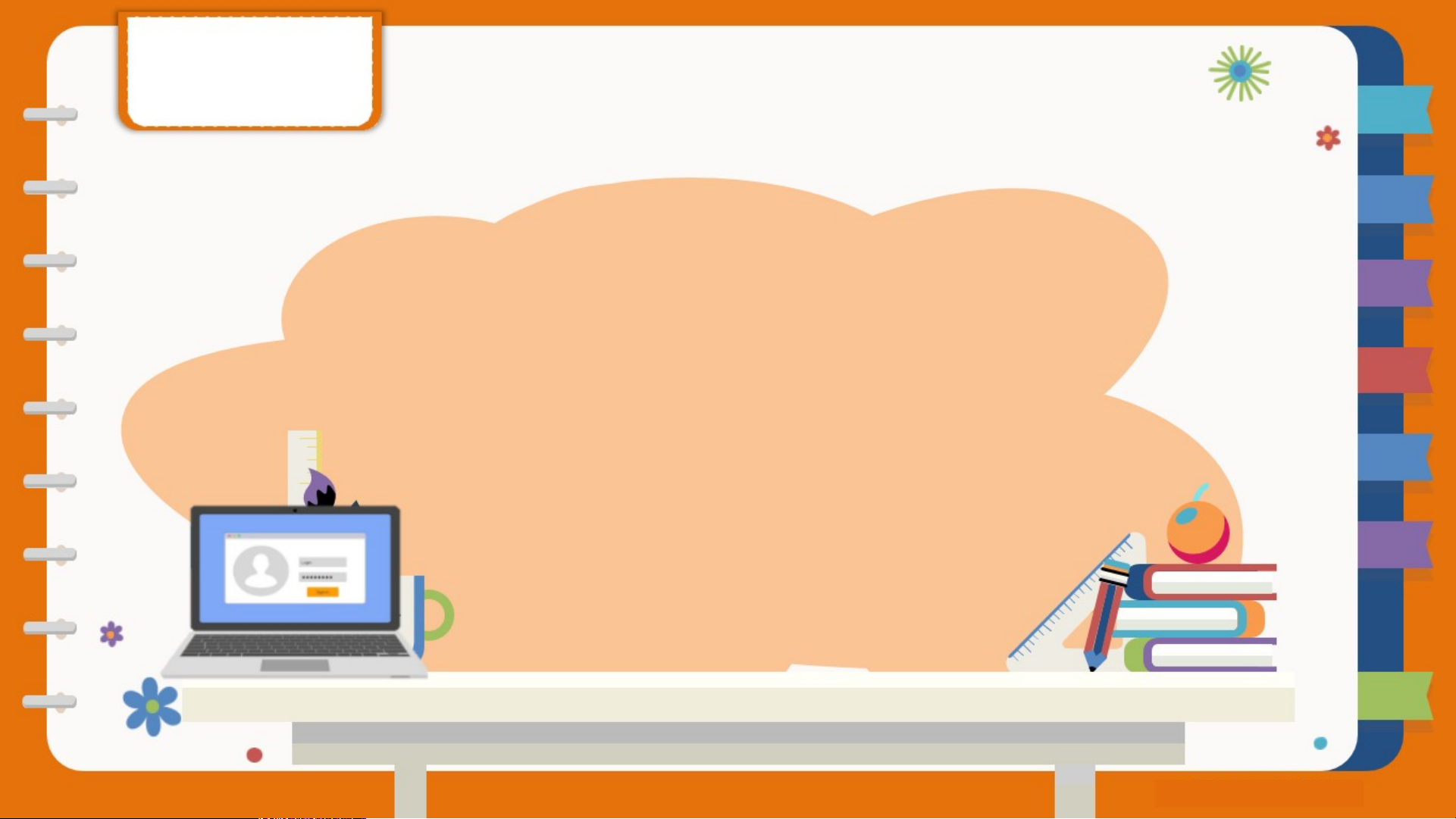
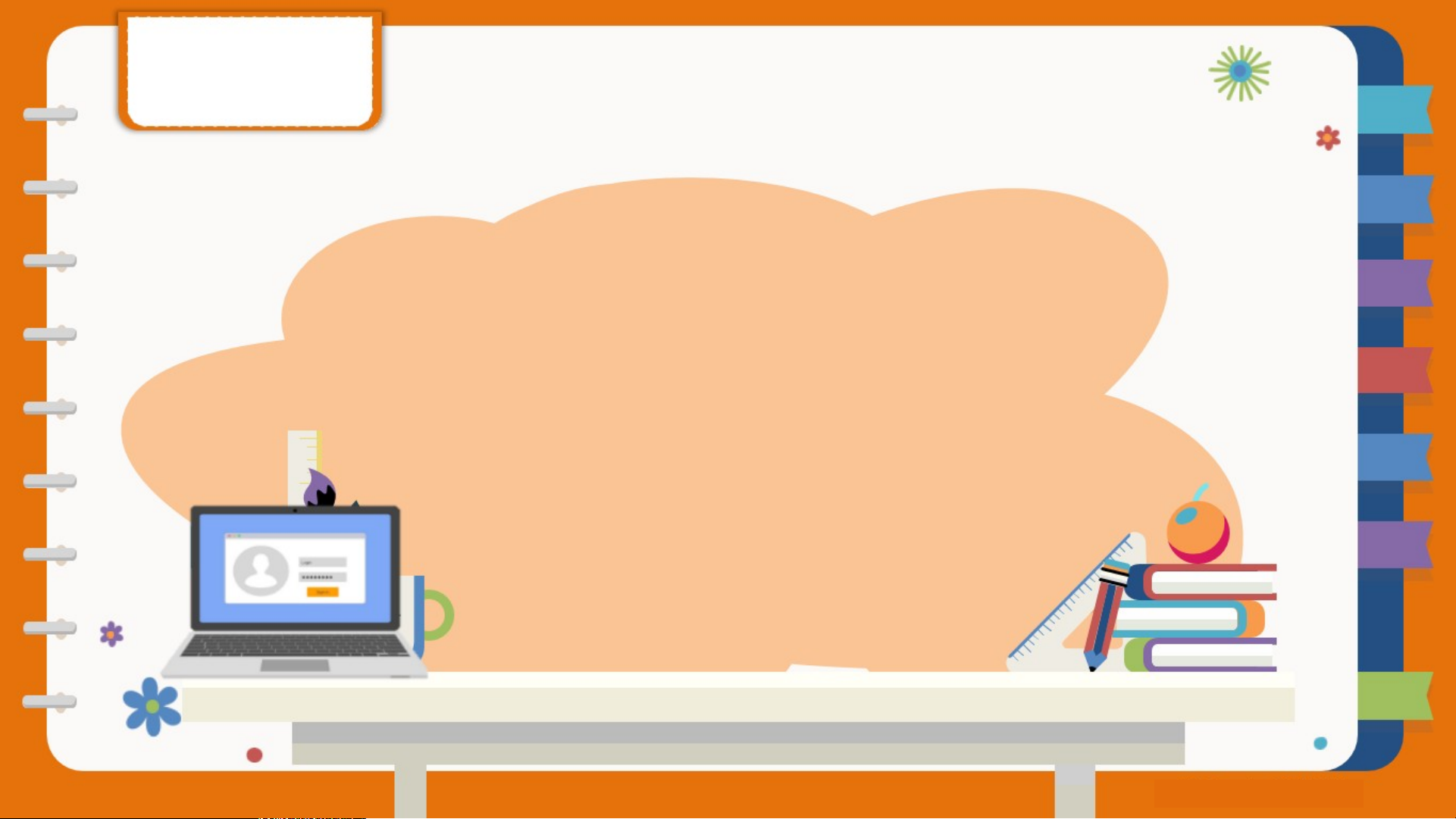
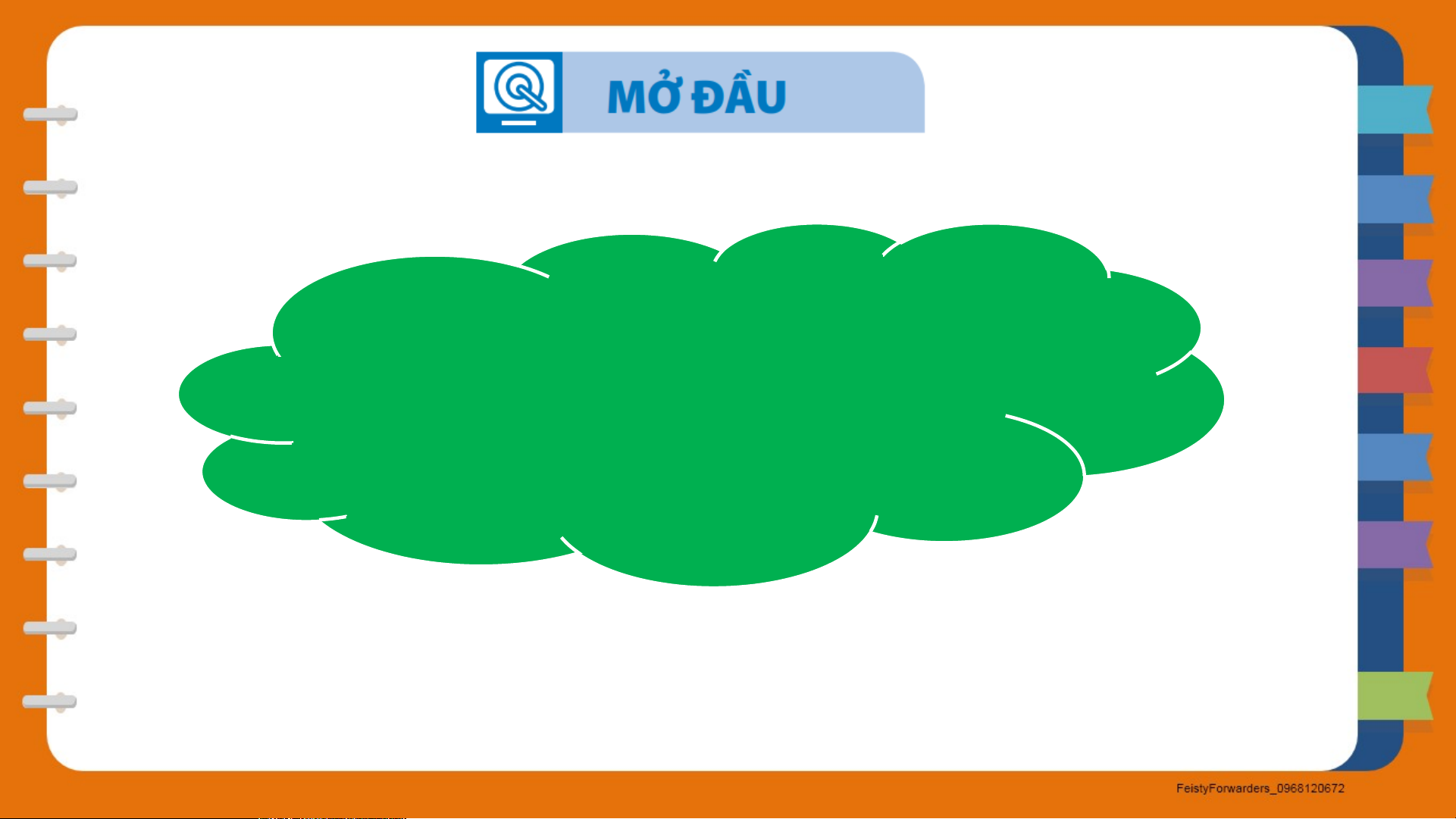
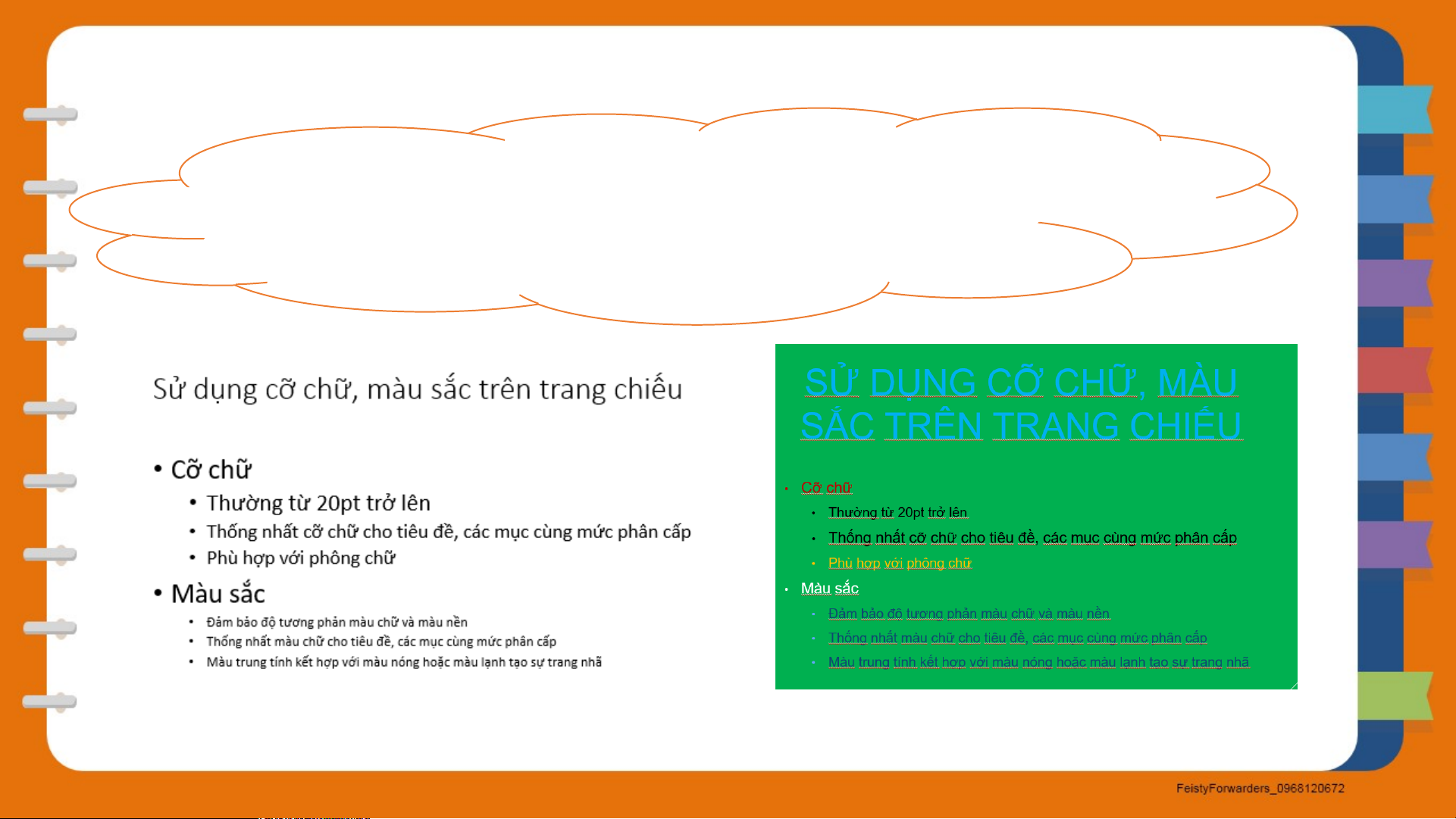
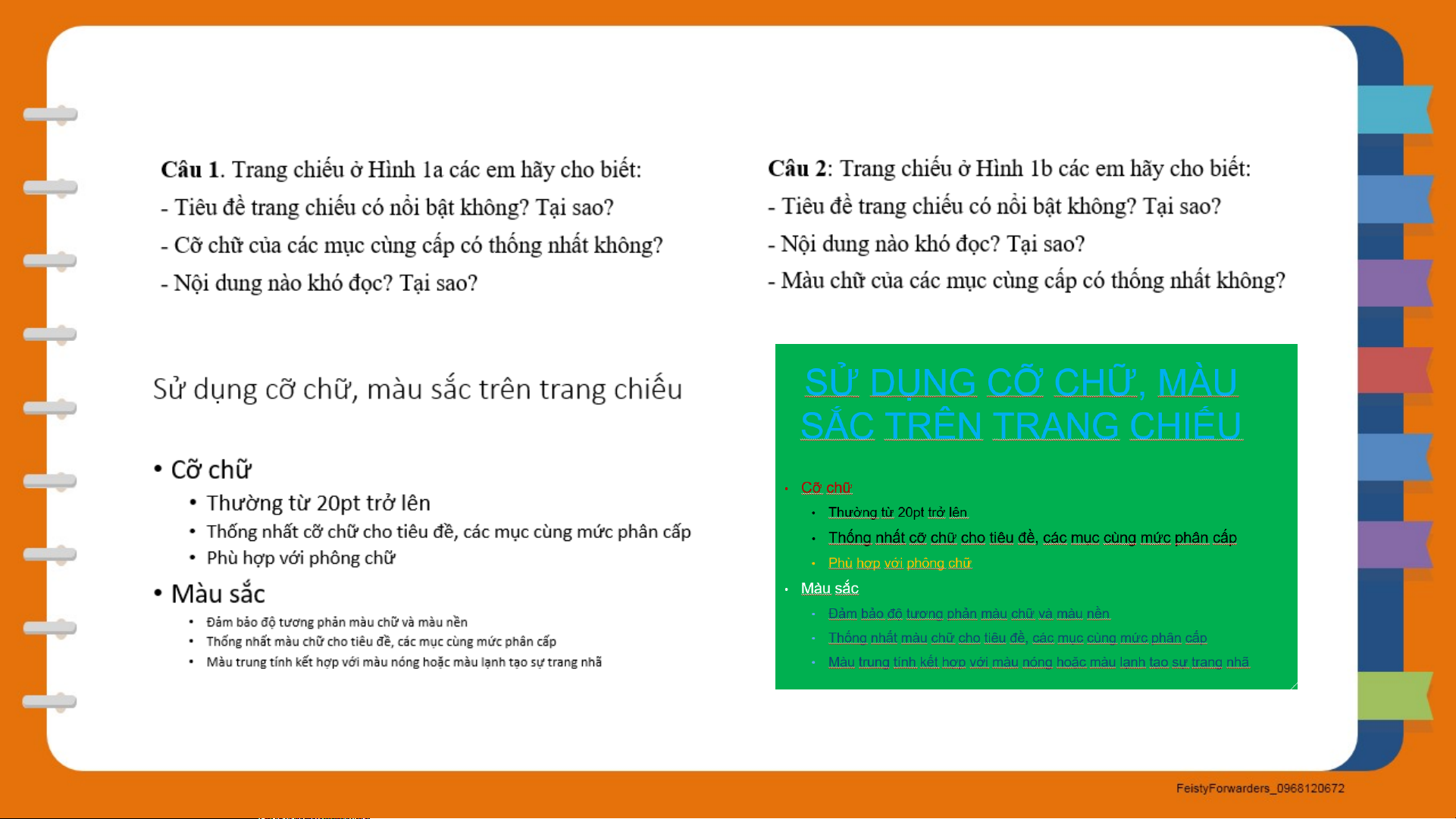
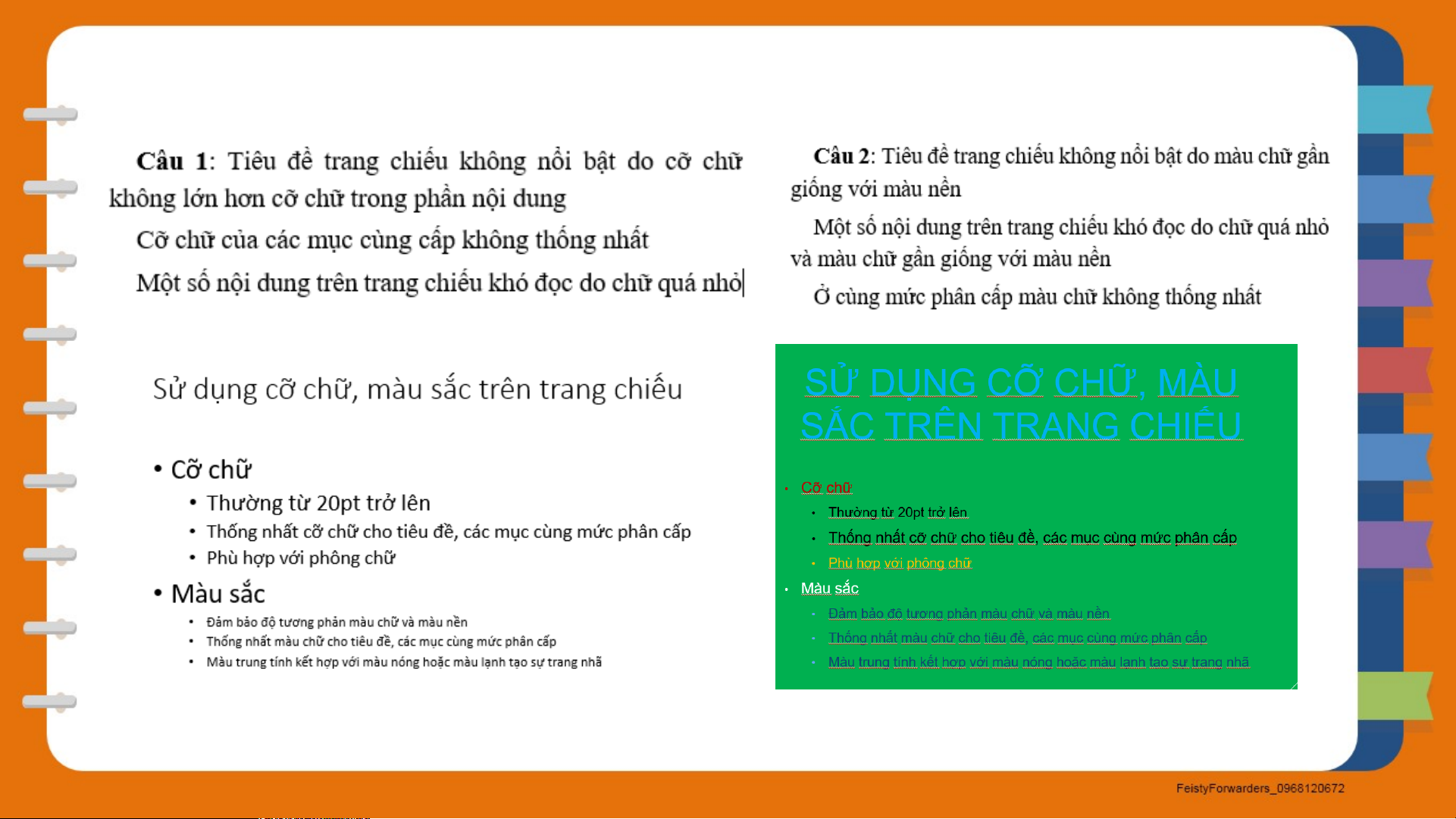
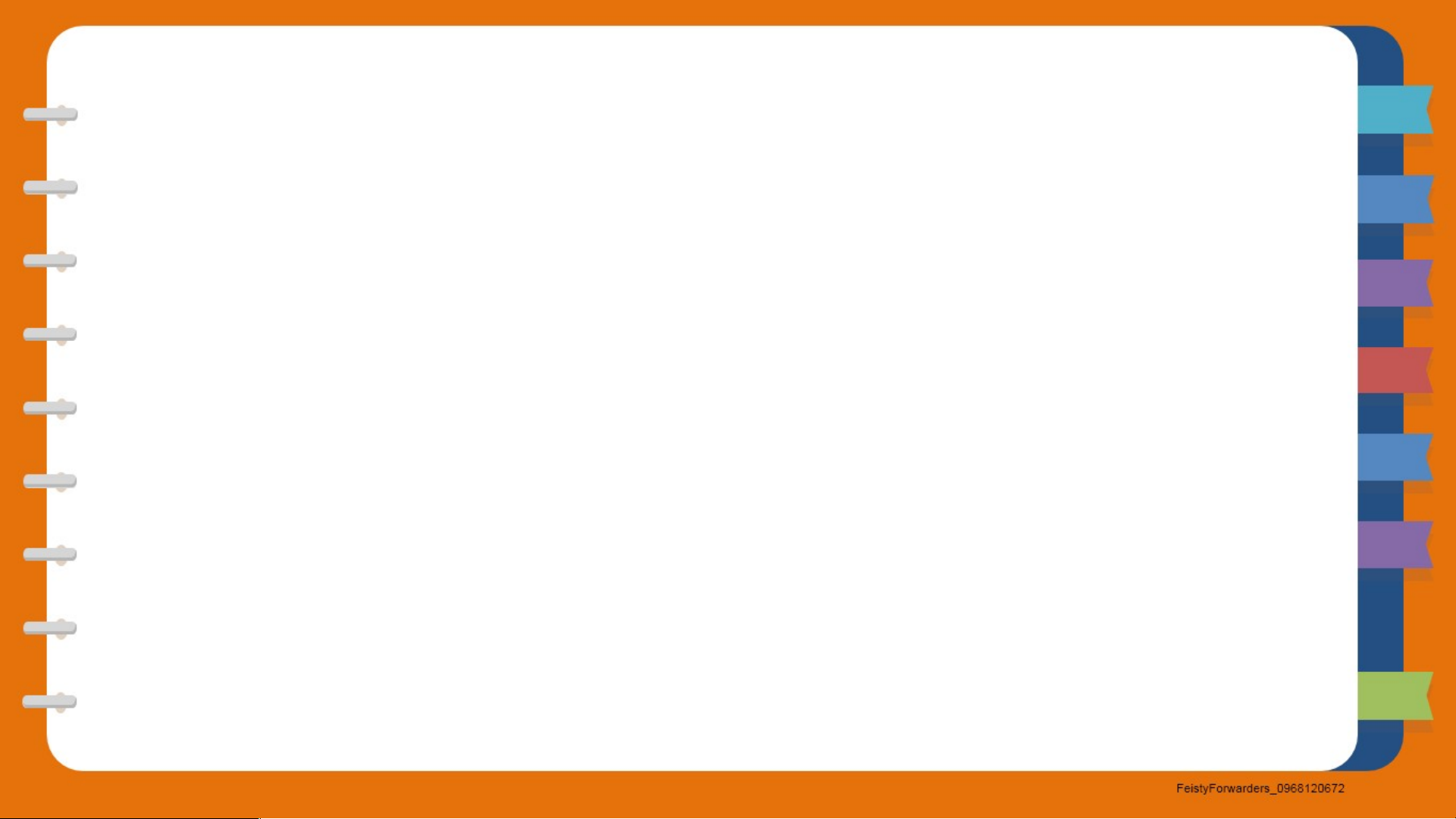









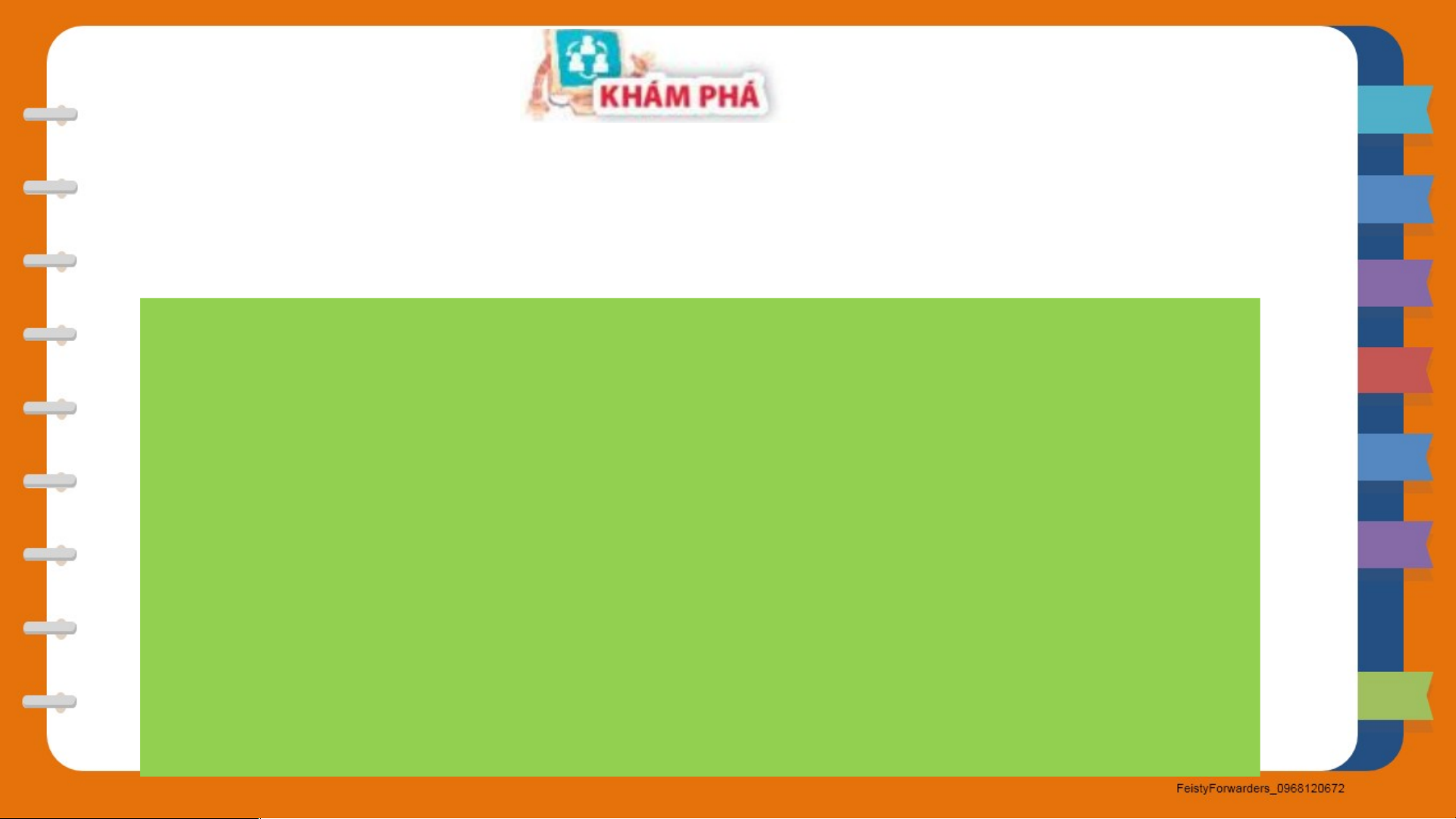
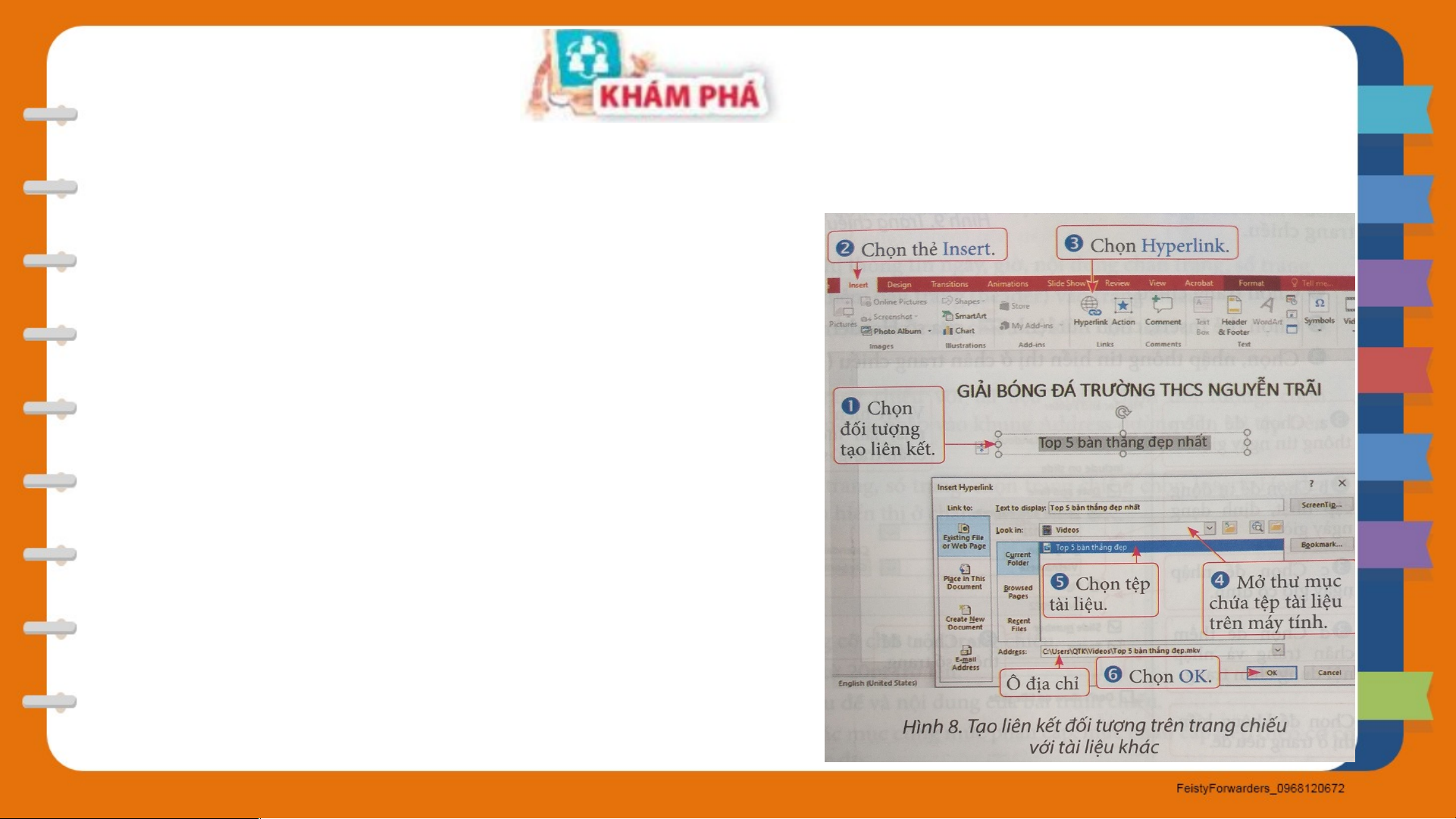
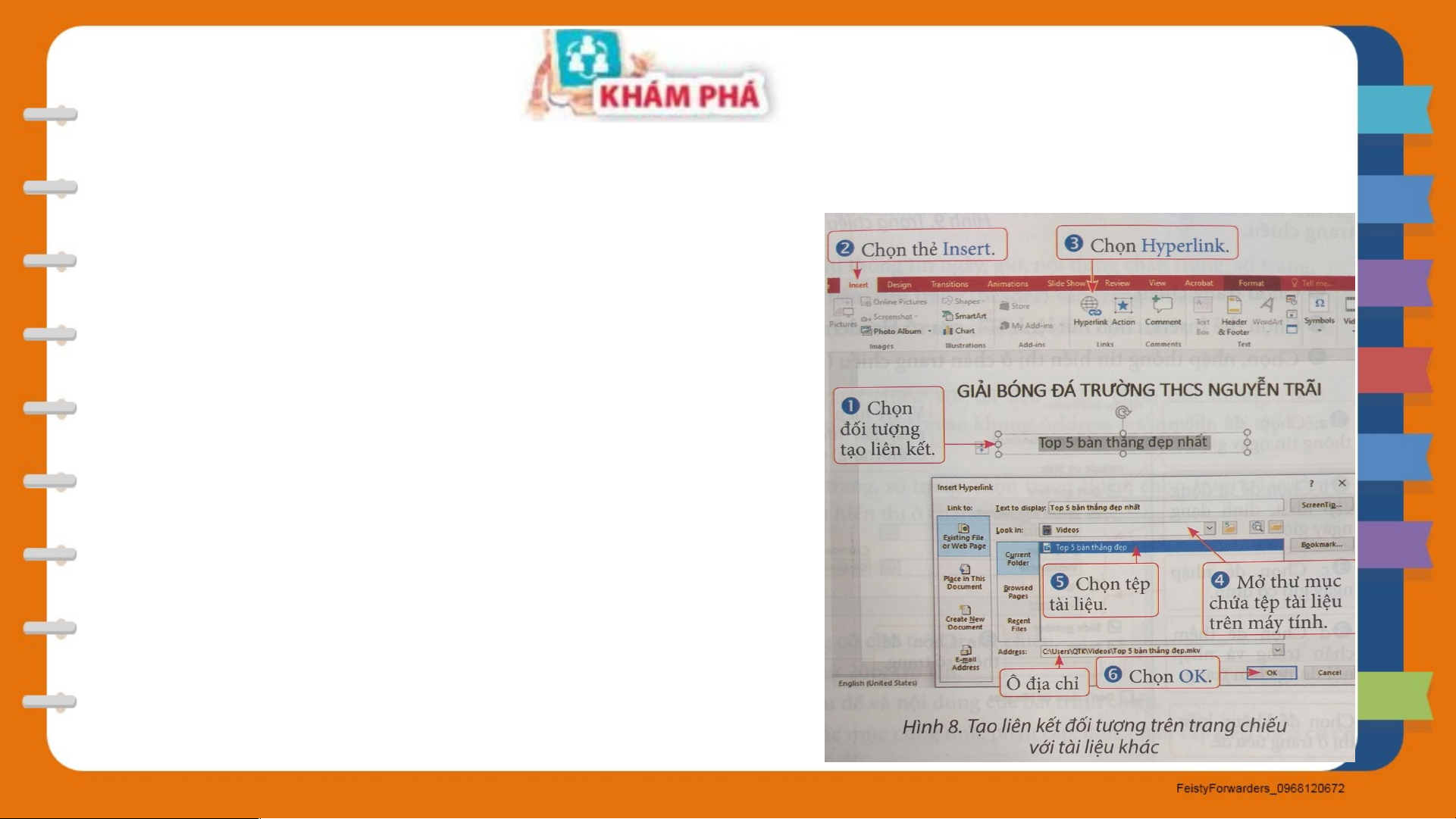
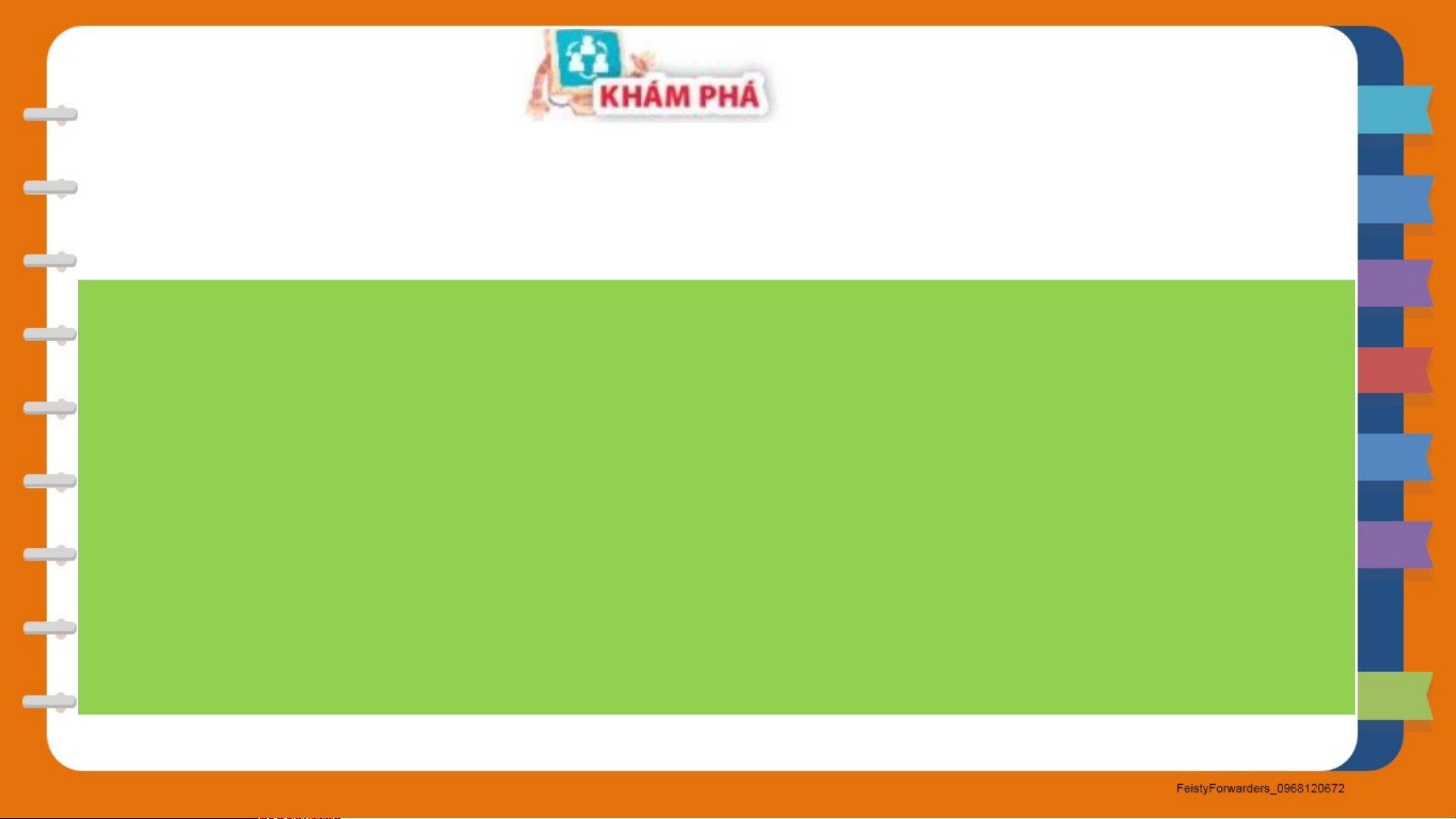
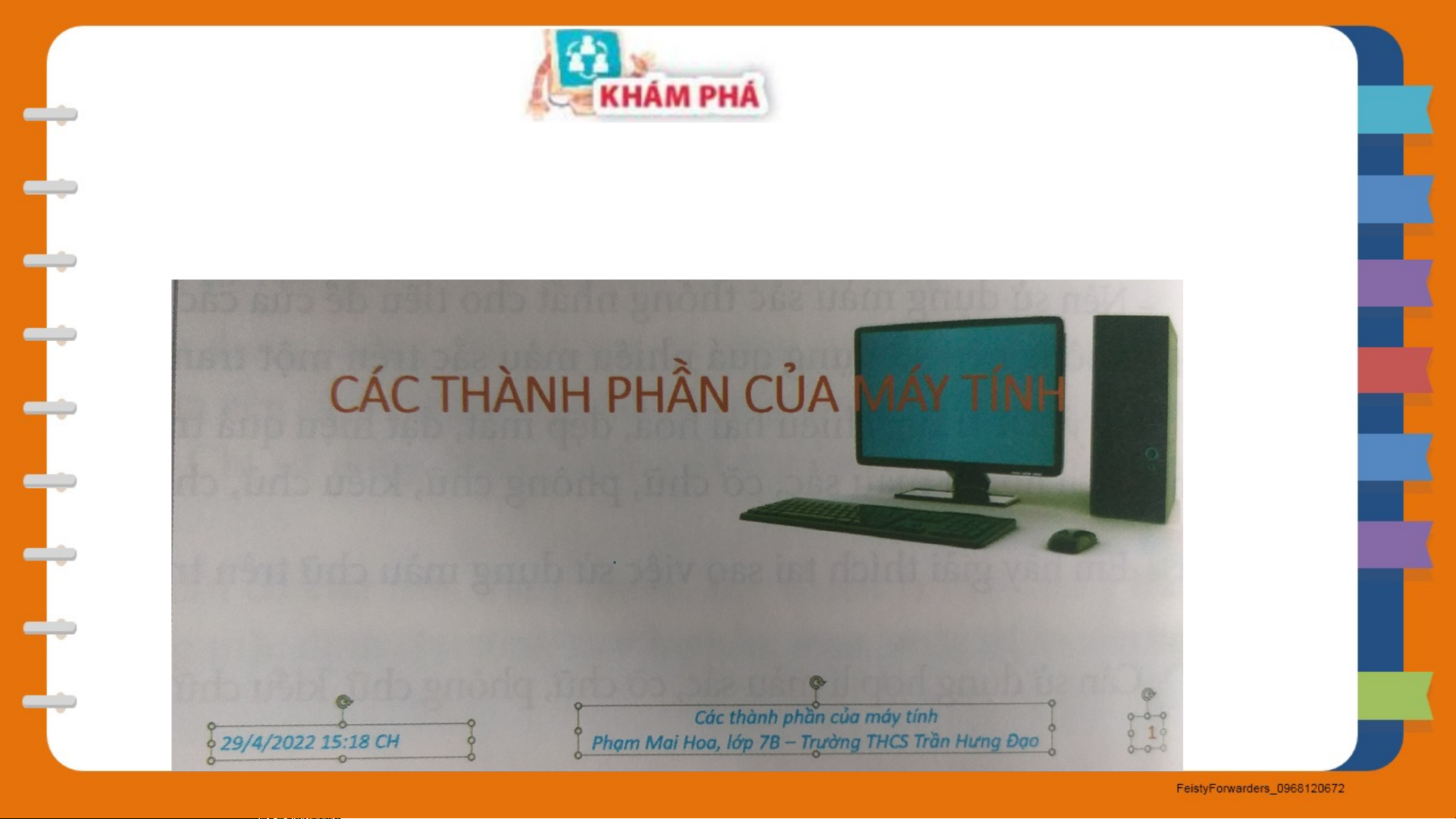




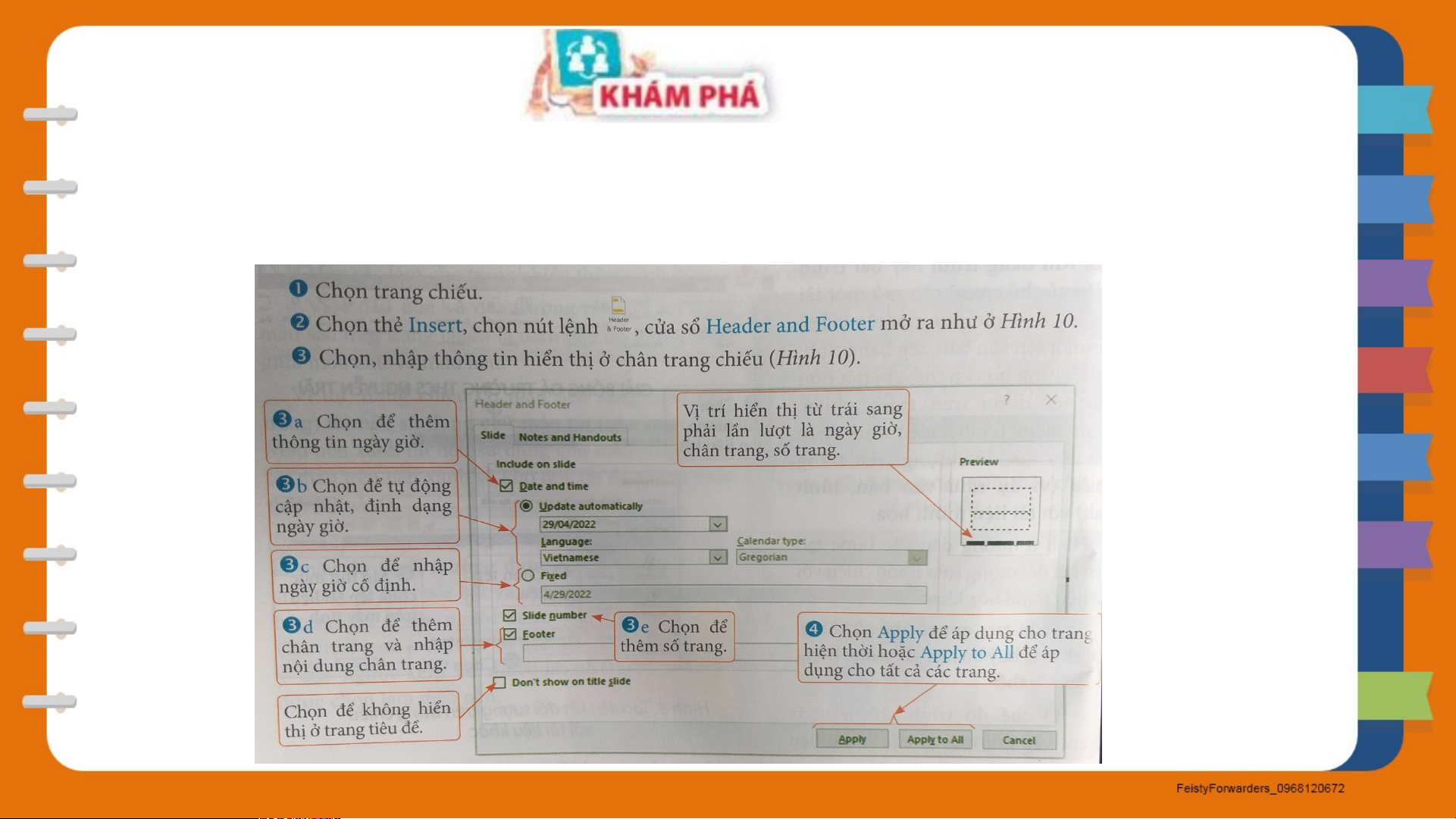
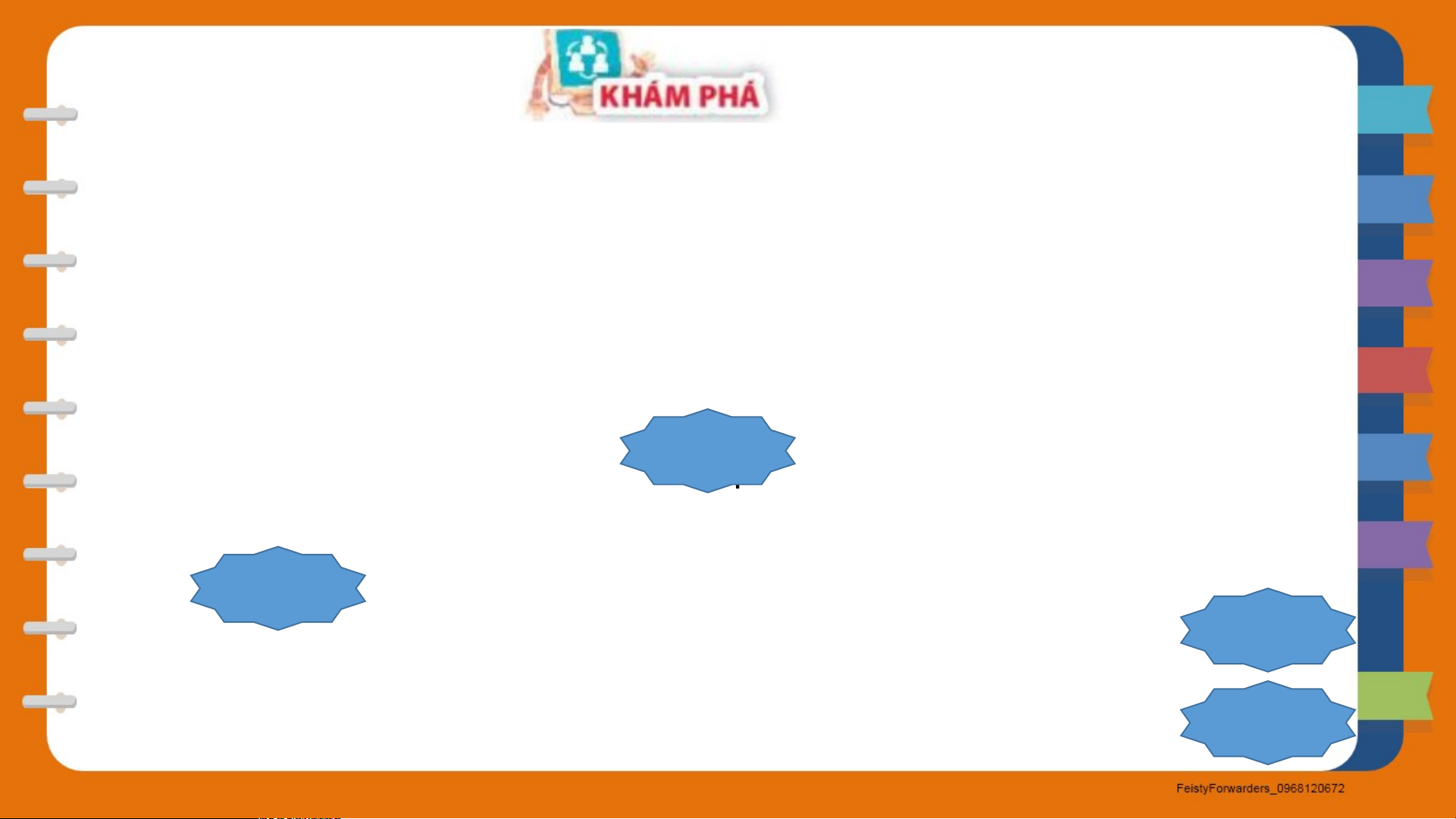


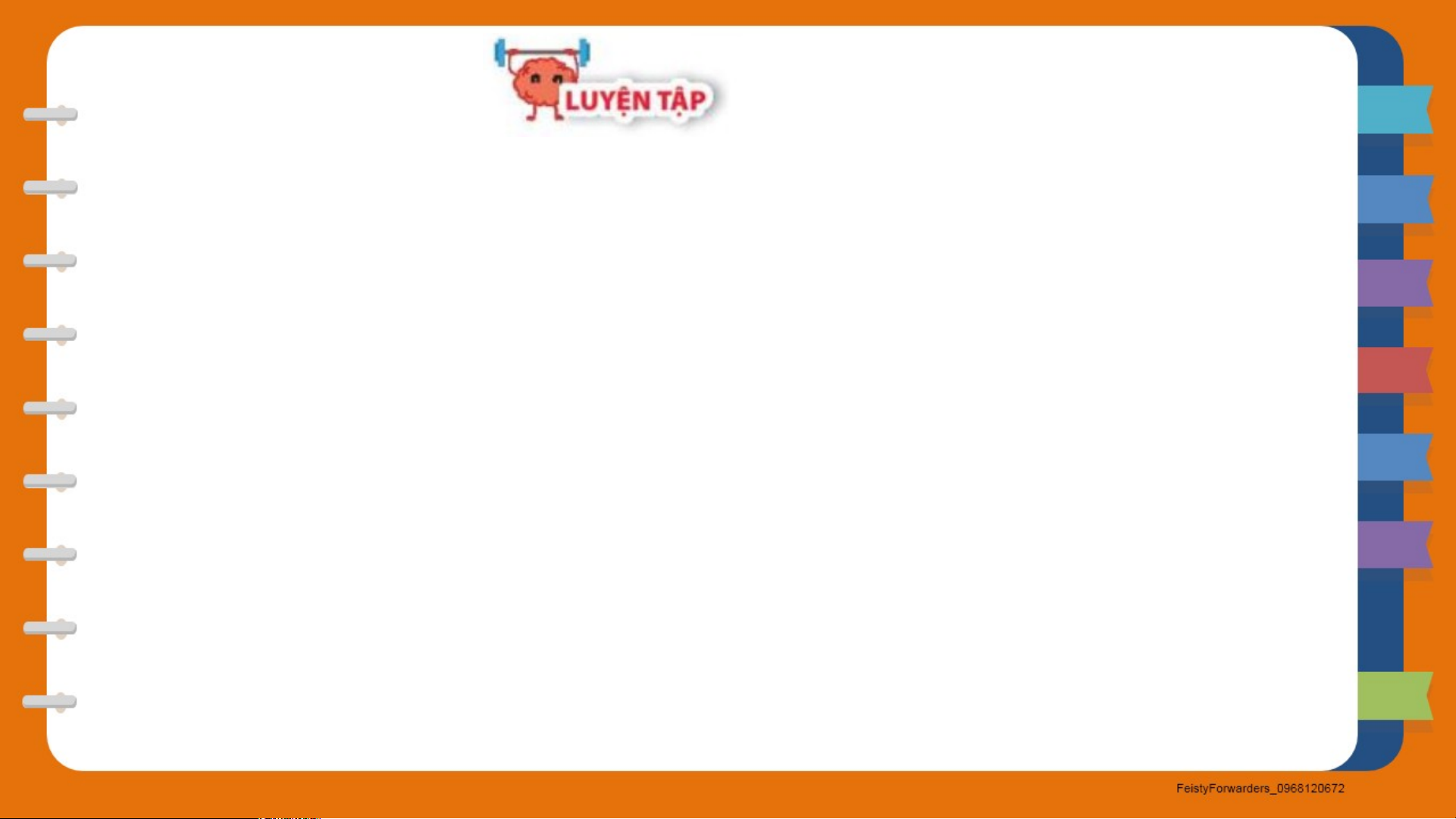
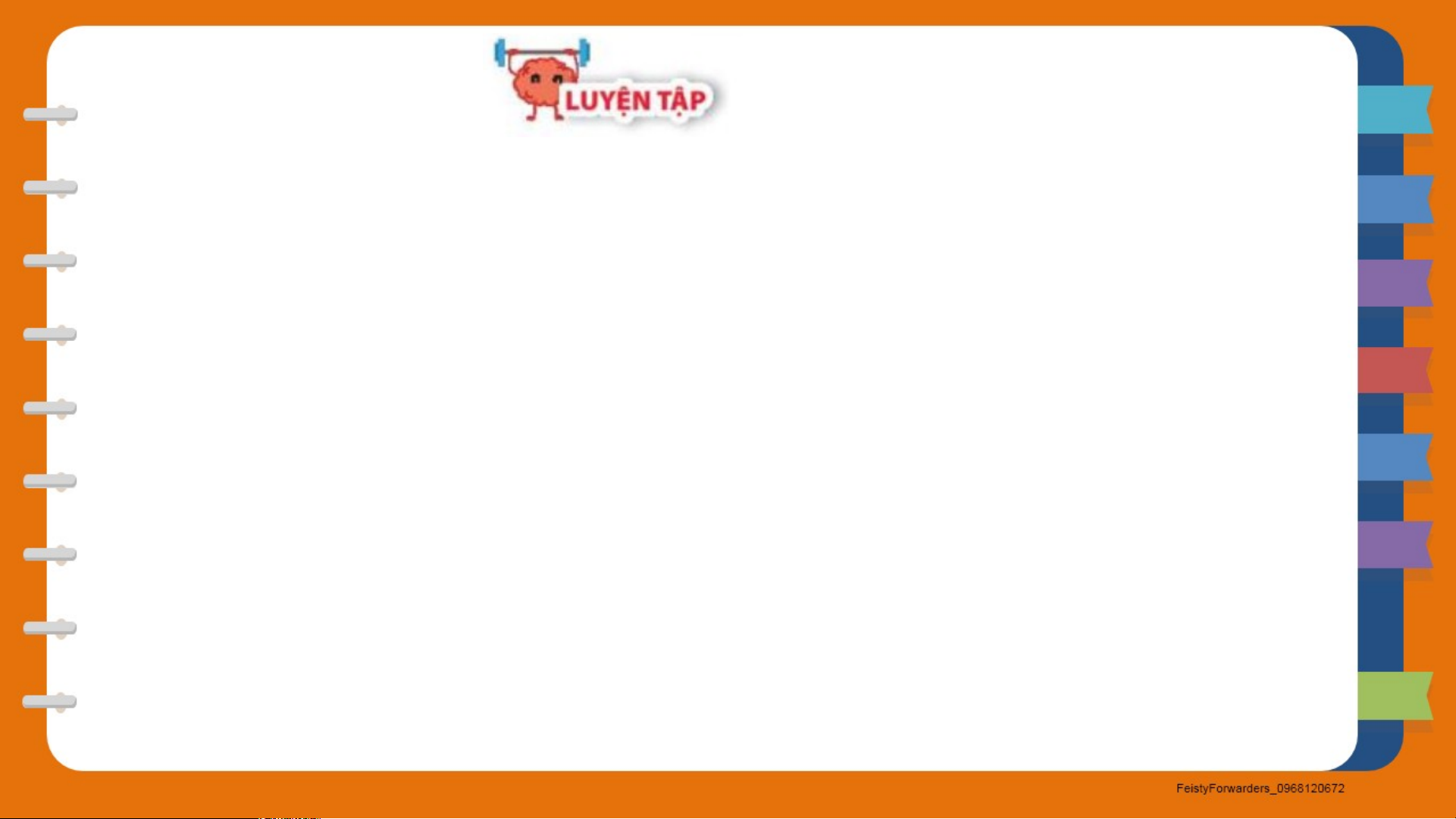


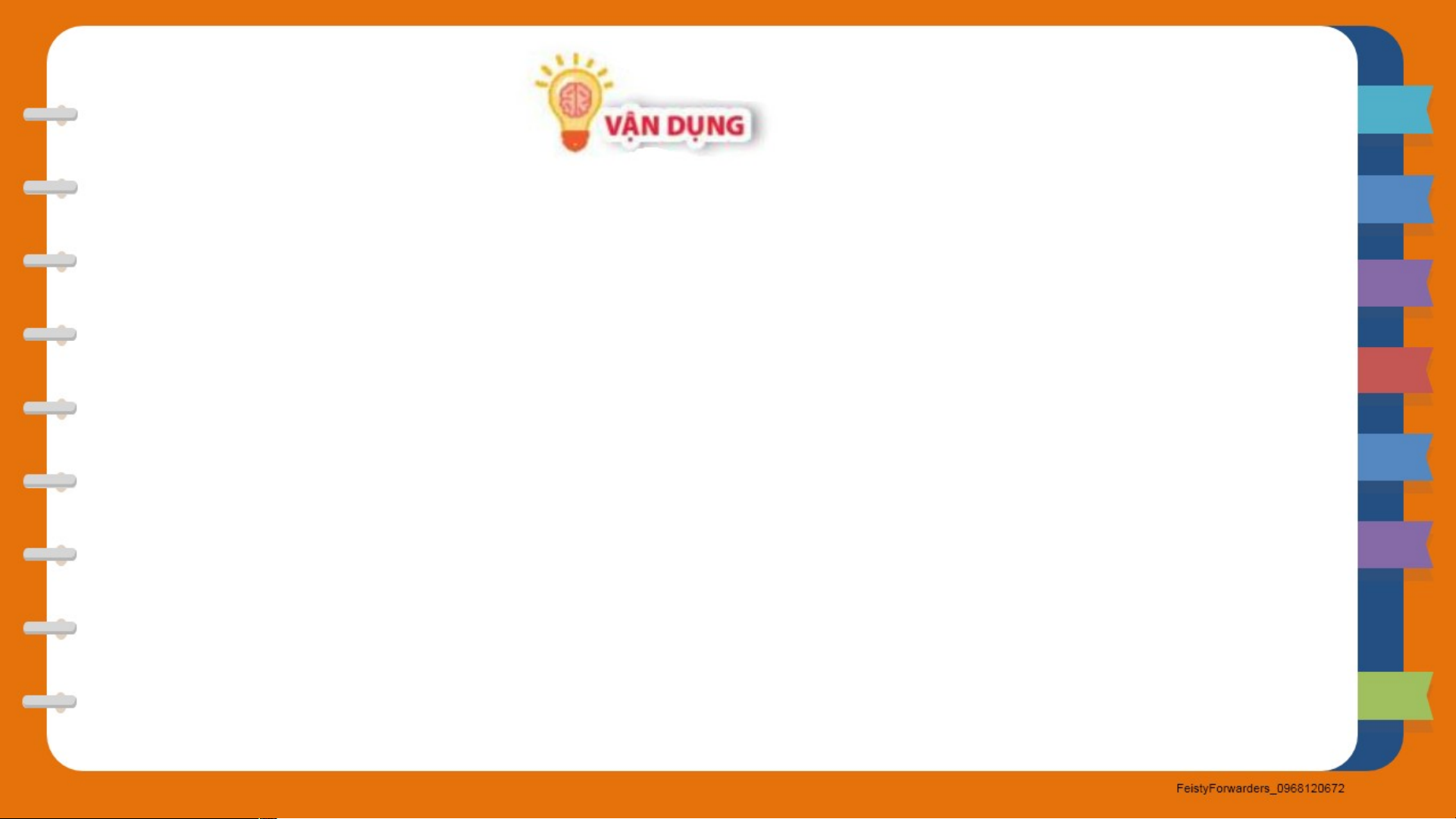
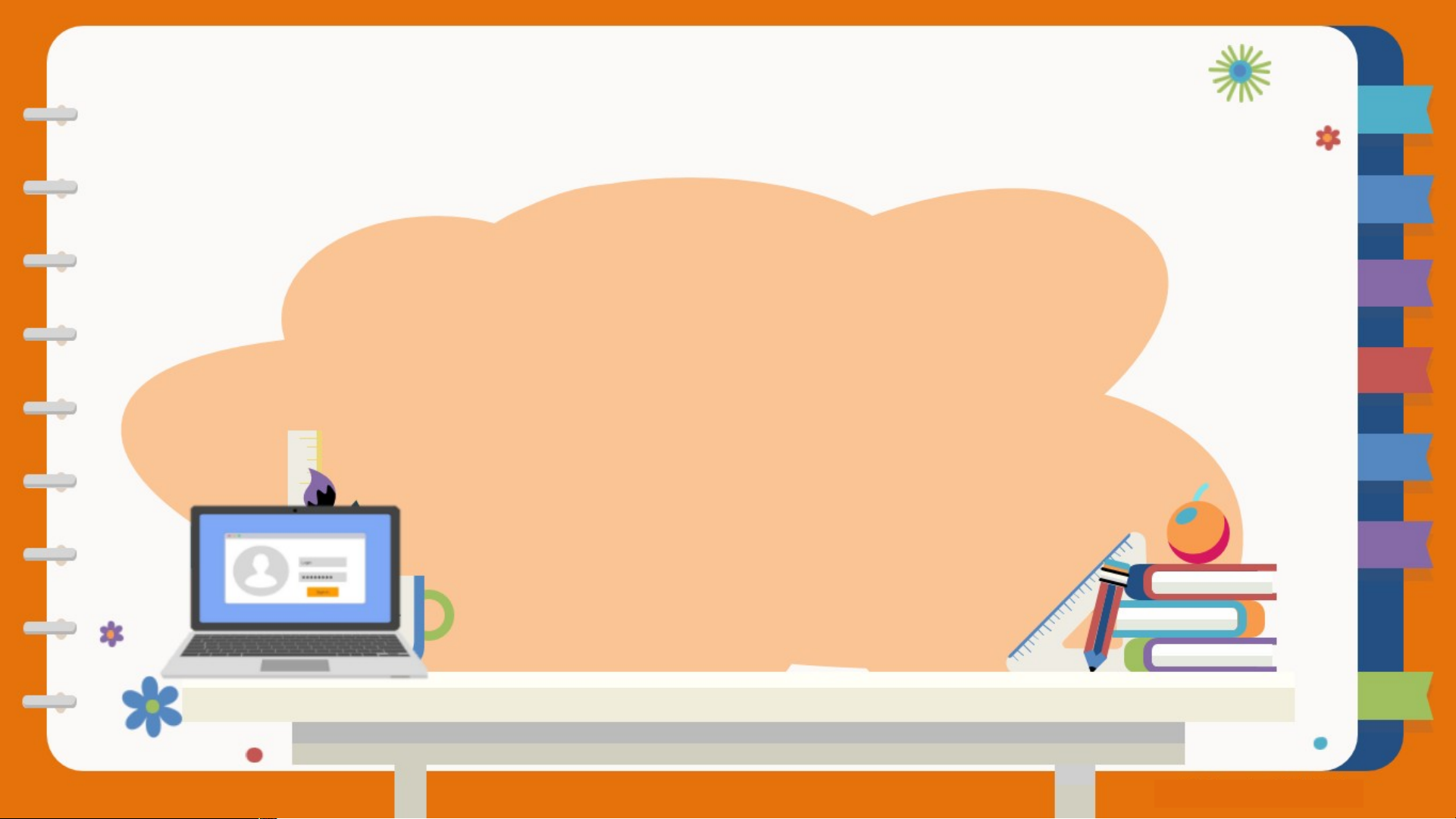
Preview text:
CHỦ ĐỀ 4 ỨNG DỤNG TIN HỌC BÀI 10A
TRÌNH BÀY TRANG CHIẾU
Theo em, để tạo được trang chiếu đa
dạng hình thức và bố trí hợp lý chúng ta sẽ làm gì? HOẠT ĐỘNG 1
Nêu được những điểm chưa hợp lý về sử
dụng cỡ chữ, màu sắc trên trang chiếu: Hình 1a Hình 1b HOẠT ĐỘNG 1 Hình 1a Hình 1b HOẠT ĐỘNG 1 Hình 1a Hình 1b HOẠT ĐỘNG 2
• Để có trang chiếu đẹp, sinh động, hấp dẫn thì các em
trình bày trang chiếu có cỡ chữ tiêu đề phải lớn hơn cỡ
chữ phần nội dung, cỡ chữ và màu chữ của các mục
phân cấp phải thống nhất, màu chữ và màu nền phải
hợp lí. Đó là bài học hôm nay “Bài 10A. TRÌNH BÀY TRANG CHIẾU”.
1. Sử dụng cỡ chữ, màu sắc hài hoà, hợp lí
Trang chiếu có cỡ chữ tiêu đề phải lớn hơn cỡ chữ phần nội dung. Vậy
cỡ chữ tiêu đề, cỡ chữ phần nội dung bao nhiêu mới hợp lí? Cỡ chữ
giữa các mục phân cấp như thế nào? Màu chữ và màu nền như thế nào
mới hài hoà, đẹp mắt. Các em sẽ được khám phá nội dung sau đây
1. Sử dụng cỡ chữ, màu sắc hài hoà, hợp lí
a) Sử dụng cỡ chữ trong trang chiếu
Câu 1: Trên trang chiếu, cỡ chữ tối thiểu là bao nhiêu?
Câu 2: Theo em thì cỡ chữ tiêu đề của bài trình chiếu, cỡ chữ tiêu đề của trang nội dung,
cỡ chữ nội dung của trang chiếu bao nhiêu là phù hợp?
Câu 3: Em hãy giải thích tại sao việc sử dụng cỡ chữ trên trang chiếu ở Hình 1a là chưa hợp lí?
Câu 4: Em hãy thực hành minh hoạ khắc phục những điểm chưa hợp lí trong trang chiếu 1
(Hình 1a) của tệp CoChuMauSac.pptx
1. Sử dụng cỡ chữ, màu sắc hài hoà, hợp lí
a) Sử dụng cỡ chữ trong trang chiếu
Câu 1: Trên trang chiếu, cỡ chữ tối thiểu là bao nhiêu?
Câu 2: Theo em thì cỡ chữ tiêu đề của bài trình
chiếu, cỡ chữ tiêu đề của trang nội dung, cỡ chữ
nội dung của trang chiếu bao nhiêu là phù hợp?
Câu 3: Em hãy giải thích tại sao việc sử dụng cỡ
chữ trên trang chiếu ở Hình 1a là chưa hợp lí?
Câu 4: Em hãy thực hành minh hoạ khắc phục
những điểm chưa hợp lí trong trang chiếu 1 (Hình
1a) của tệp CoChuMauSac.pptx
1. Sử dụng cỡ chữ, màu sắc hài hoà, hợp lí
a) Sử dụng cỡ chữ trong trang chiếu
Câu 1: Cỡ chữ tối thiểu trên trang chiếu là 20pt
Câu 2: Cỡ chữ tiêu đề bài trình chiếu khoảng 60pt, cỡ chữ tiêu đề của trang nội dung
khoảng 44pt, cỡ chữ nội dung trang chiếu khoảng từ 20pt đến 28pt (VD: mức phân cấp 1 có
cỡ chữ 28, mức phân cấp 2 có cỡ chữ 24, mức phân cấp 3 có cỡ chữ 20)
Câu 3: Việc sử dụng cỡ chữ trên trang chiếu ở Hình 1a là chưa hợp lí vì: cỡ chữ của tiêu
đề trang chiếu không lớn hơn cỡ chữ trong phần nội dung của trang chiếu; cỡ chữ của phần
nội dung phí dưới quá nhỏ; các mục cùng mức phân cấp có cỡ chữ không thống nhất
Câu 4: Đại diện nhóm thực hành khắc phục những điểm chưa hợp lí trên trang chiếu 1 của tệp CoChuMauSac.pptx
1. Sử dụng cỡ chữ, màu sắc hài hoà, hợp lí
a) Sử dụng cỡ chữ trong trang chiếu
- Cỡ chữ tối thiểu trên trang chiếu là 20pt
- Cỡ chữ tiêu đề bài trình chiếu khoảng 60pt
- Cỡ chữ tiêu đề của trang nội dung khoảng 44pt
- Cỡ chữ nội dung trang chiếu khoảng từ 20pt đến 28pt
1. Sử dụng cỡ chữ, màu sắc hài hoà, hợp lí
b) Sử dụng màu sắc trong trang chiếu
1. Sử dụng cỡ chữ, màu sắc hài hoà, hợp lí
b) Sử dụng màu sắc trong trang chiếu
Câu 1: Điều cần chú trọng nhất khi sử dụng màu sắc trên trang chiếu là gì?
Câu 2: Khi sử dụng các màu nóng, lạnh và trung tính ta cần chú ý điều gì? Cho ví dụ.
Câu 3: Nên sử dụng màu sắc như thế nào cho tiêu đề các trang chiếu, các mục mức phân cấp?
Câu 4: Để trang chiếu hài hoà, đẹp mắt, đạt hiệu quả truyền thông tin cao ta cần lưu ý điều gì?
Câu 5: Vì sao việc sử dụng màu sắc trên trang chiếu ở Hình 1b chưa hợp lí?
Câu 6: Em hãy thực hành minh hoạ khắc phục những điểm chưa hợp lí trong trang chiếu 2
(Hình 1b) của tệp CoChuMauSac.pptx
1. Sử dụng cỡ chữ, màu sắc hài hoà, hợp lí
b) Sử dụng màu sắc trong trang chiếu
Câu 1: Sử dụng màu sắc trên trang chiếu cần chú trọng nhất là đảm bảo độ tương phản
giữa màu chữ và màu nền. Độ tương phản cao sẽ dễ đọc, độ tương phản thấp sẽ khó đọc.
Câu 2: Các màu nóng (đỏ, cam, vàng) thường được sử dụng làm nổi bật, thu hút sự chú ý của người xem
Các màu lạnh (Xanh lục, xanh lam, tím) ít thu hút sự chú ý người xem, thường được sử dụng làm màu nền
Kết hợp màu trung tính (trắng, đen) với màu lạnh (xanh) hoặc màu nóng (vàng) sẽ tạo ra sự hài hoà, trang nhã
Kết hợp màu nóng với màu lạnh thường gây chói mắt (chữ màu xanh lam trên nền đỏ, chữ
đỏ trên nền màu xanh lục)
1. Sử dụng cỡ chữ, màu sắc hài hoà, hợp lí
b) Sử dụng màu sắc trong trang chiếu
Câu 3: Nên sử dụng màu sắc thống nhất cho tiêu đề của các trang chiếu, các mục cùng mức
phân cấp. Không nên sử dụng quá nhiều màu sắc trên một trang chiếu
Câu 4: Để trang chiếu hài hoà, đẹp mắt, đạt hiệu quả truyền thông tin cao ta cần sử dụng
hợp lí màu sắc, cỡ chữ, phông chữ, chữ thường, chữ hoa.
Câu 5: Màu chữ không làm nổi bật tiêu đề của trang chiếu; có độ tương phản thấp đối với
màu nền; không thống nhất màu sắc đối với các mục cùng mức phân cấp; sử dụng quá nhiều màu sắc trên trang chiếu
Câu 6: Đại diện nhóm thực hành khắc phục những điểm chưa hợp lí trên trang chiếu 2 của tệp CoChuMauSac.pptx
1. Sử dụng cỡ chữ, màu sắc hài hoà, hợp lí
b) Sử dụng màu sắc trong trang chiếu
- Đảm bảo độ tương phản giữa màu chữ và màu nền
- Kết hợp màu trung tính với màu lạnh hoặc màu nóng sẽ tạo ra sự hài hoà, trang nhã
- Nên sử dụng màu sắc thống nhất cho tiêu đề của các trang chiếu, các
mục cùng mức phân cấp. Không nên sử dụng quá nhiều màu sắc trên một trang chiếu
- Để trang chiếu hài hoà, đẹp mắt, đạt hiệu quả truyền thông tin cao ta
cần sử dụng hợp lí màu sắc, cỡ chữ, phông chữ, chữ thường, chữ hoa, kiểu chữ
2. Tạo liên kết, thêm thông tin thời gian, chân trang, số trang
a) Tạo liên kết trong trang chiếu
Câu 1: Việc tạo liên kết đối tượng trên trang
chiếu với tài liệu minh hoạ khác có mục đích gì?
Câu 2: Em hãy nêu các bước tạo, sử dụng và
huỷ liên kết trong trang chiếu.
Câu 3: Em hãy thực hành tạo, sử dụng và huỷ
liên kết trong trang chiếu.
2. Tạo liên kết, thêm thông tin thời gian, chân trang, số trang
a) Tạo liên kết trong trang chiếu
Câu 1: Tạo liên kết trên trang chiếu đến tài liệu
khác khi cần minh hoạ cụ thể, chi tiết hơn cho nội dung trên trang chiếu
Câu 2: Nêu các bước tạo liên kết như Hình 8
SGK trang 49, nêu cách sử dụng và huỷ liên kết đã tạo trên trang chiếu
Câu 3: Đại diện nhóm thực hành các bước tạo
liên kết, cách sử dụng và huỷ liên kết đã tạo trên trang chiếu
2. Tạo liên kết, thêm thông tin thời gian, chân trang, số trang
a) Tạo liên kết trong trang chiếu
- Chọn đối tượng tạo liên kết → Insert → Hyperlink → Mở thư mục chứa tệp tài liệu
→ Chọn tệp tài liệu → Ok
Sử dụng liên kết: Sau khi tạo liên kết xong, ở chế độ trình chiếu nháy chuột vào
đối tượng (xuất hiện hình bàn tay), cửa sổ tài liệu liên kết được mở ra. Đóng cửa sổ
tài liệu để trở về trang chiếu.
Huỷ liên kết: Nháy chuột phải vào đối tượng đã tạo liên kết → Remove Hyperlink
Chỉnh sửa liên kết: Nháy chuột phải vào đối tượng đã tạo liên kết → Edit Hyperlink
2. Tạo liên kết, thêm thông tin thời gian, chân trang, số trang
b) Thêm thời gian, số trang, chân trang cho trang chiếu
2. Tạo liên kết, thêm thông tin thời gian, chân trang, số trang
b) Thêm thời gian, số trang, chân trang cho trang chiếu
Câu 1: Việc thêm thông tin về thời gian, số trang, nội dung chân trang có lợi ích gì?
Câu 2: Nêu và thực hành minh hoạ thêm, định dạng, bỏ thông tin thời gian, số
trang, nội dung chân trang trên trang chiếu
Câu 3: Theo em có nên thêm thông tin vào đầu trang chiếu hay hiển thị nhiều thông
tin ở chân trang chiếu hay không? Tại sao?
2. Tạo liên kết, thêm thông tin thời gian, chân trang, số trang
b) Thêm thời gian, số trang, chân trang cho trang chiếu
Câu 1: Lợi ích của việc thêm thông tin về thời gian, số trang, nội dung chân trang
vào trang chiếu: Thuận tiện, dễ dàng hơn trong việc tạo, quản lí, kiểm soát, trình bày, theo dõi bài trình chiếu
Câu 2: Nêu và thực hành như Hình 10 SGK trang 50
Câu 3: Không nên thêm thông tin vào đầu trang chiếu khi không cần thiết
Không nên hiển thị quá nhiều thông tin ở chân trang trình chiếu vì điều đó làm cho
người xem mất tập trung vào nội dung chính trên trang chiếu.
2. Tạo liên kết, thêm thông tin thời gian, chân trang, số trang
b) Thêm thời gian, số trang, chân trang cho trang chiếu - Chọn trang chiếu
- Insert → Header &Footer
- Chọn nhập thông tin hiển thị ở chân trang chiếu
+ Chọn để thêm thông tin ngày giờ: Date and time
+ Chọn để tự động cập nhật, định dạng ngày giờ: Update automatically
+ Chọn để cập nhật ngày giờ cố định: Fixed
+ Chọ để thêm chân trang và nhập nội dung chân trang: Footer
+ Chọn để thêm số trang: Slide number
+ Chọn để không hiển thị ở trang tiêu đề: Don’t show on title slide
2. Tạo liên kết, thêm thông tin thời gian, chân trang, số trang
b) Thêm thời gian, số trang, chân trang cho trang chiếu
- Chọn Apply áp dụng cho trang hiện thời; Apply to All áp dụng cho tất cả các trang.
Bỏ thêm thời gian, số trang, chân trang cho trang chiếu: Bỏ chọn các mục Date ang time, Slide number, Footer
Ở chế độ soạn thảo, chọn khung văn bản chứa ngày giờ, số trang, nội dung chân
trang để định dạng, chỉnh sửa, sắp xếp, di chuyển đến vị trí mong muốn trên trang chiếu.
2. Tạo liên kết, thêm thông tin thời gian, chân trang, số trang
b) Thêm thời gian, số trang, chân trang cho trang chiếu
2. Tạo liên kết, thêm thông tin thời gian, chân trang, số trang
b) Thêm thời gian, số trang, chân trang cho trang chiếu
Những phát biểu nào sau đây là đúng?
A. Thông tin thời gian, chân trang, số trang sau khi được thêm vào
trang chiếu thì không chỉnh sửa ho Sai ặc xoá bỏ được.
B. Có thể thay đổi được vị trí hiển thị thông tin ngày, giờ, nội dung chân trang Đú , ng số trang. Sai
C. Mặc định PowerPoint cho phép thêm đầu trang (header) vào trang chiếu. Đúng
D. Có thể thêm đầu trang cho phiên bản các trang chiếu có kèm chú thích.
2. Tạo liên kết, thêm thông tin thời gian, chân trang, số trang
b) Thêm thời gian, số trang, chân trang cho trang chiếu A. Sai B. Đúng C. Sai D. Đúng HOẠT ĐỘNG 3
Học sinh thảo luận nhóm các câu hỏi phần luyện tập trang 51, 52
Câu 1. Phát biểu nào sau đây sai về sử dụng cỡ chữ trên trang chiếu.
A. Cỡ chữ trên trang chiếu thường từ 20pt trở lên.
B. Nên sử dụng cùng cỡ chữ cho tiêu đề và nội dung của bài trình chiếu.
C. Sử dụng cỡ chữ thống nhất cho các mục cùng mức phân cấp, mức phân cấp
tiếp theo có chữ nhỏ hơn mức phân cấp trước đó.
D. Cùng một cỡ chữ nhưng với phông chữ khác nhau thì kích thước chữ không hoàn toàn như nhau.
Học sinh thảo luận nhóm các câu hỏi phần luyện tập trang 51, 52
Câu 2. Những phát biểu nào sau đây là đúng về sử dụng màu sắc trên trang chiếu.
A. Cần đảm bảo độ tương phản giữa màu chữ và màu nền.
B. Các màu nóng thường được sử dụng để làm nổi bật, thu hút sự chú ý của người xem.
C. Các màu trắng, đen kết hợp với màu nóng hoặc màu lạnh thường tạo sự hài hoà, trang nhà
D. Kết hợp màu nóng với màu lạnh thường sẽ gây chói mắt.
E. Càng sử dụng nhiều màu sắc trên trang chiếu càng tốt.
Học sinh thảo luận nhóm các câu hỏi phần luyện tập trang 51, 52
Câu 3. Những phát biểu nào sau đây là đúng?
A. Có thể tạo liên kết đối tượng trên trang chiếu với tài liệu khác.
B. Ở chế độ trình chiếu, ta có thể mở tài liệu minh hoạ từ liên kết trên trang
chiếu và quay trở lại trang chiếu sau khi thực hiện đóng tài liệu minh hoạ.
C. Không thể chỉnh sửa hay huỷ bỏ liên kết đã tạo trên trang chiếu.
D. Thêm thông tin thời gian, số trang, chân trang giúp ta quản lí, kiểm soát tốt
hơn khi tạo trình bày bài trình chiếu. HOẠT ĐỘNG 4
Học sinh thảo luận nhóm làm thực hành trang 52
- Mở tệp trình chiếu CoChuMauSac.pptx và thực hiện theo các yêu
cầu Bài 1 phần thực hành trang 52
- Mở tệp trình chiếu thanhphanmaytinh.pptx và thực hiện theo các
yêu cầu Bài 2 phần thực hành trang 52 HOẠT ĐỘNG 4
Học sinh thảo luận nhóm làm thực hành trang 52
- Tệp trình chiếu CoChuMauSac.pptx có cỡ chữ trong trang chiếu 1
hợp lí, màu chữ và màu nền trong trang chiếu 2 hài hoà hợp lí
- Tệp trình chiếu thanhphanmaytinh.pptx có cỡ chữ, màu chữ, màu
nền, phông chữ hợp lí, hài hoà; tạo trang chiếu mới nhập nội dung và có
tạo liên kết văn bản với video minh hoạ; có đánh số trang, thêm thông
tin về thời gian, nội dung chân trang HOẠT ĐỘNG 5
Học sinh làm vận dụng làm nhóm theo yêu cầu sau:
Các nhóm thực hiện tạo bài trình chiếu theo chủ đề yêu thích có liên
kết đến tài liệu minh hoạ, đánh số trang và thêm nội dung chân trang CHÀO TẠM BIỆT CÁC EM!
Document Outline
- Slide 1
- Slide 2
- Slide 3
- Slide 4
- Slide 5
- Slide 6
- Slide 7
- Slide 8
- Slide 9
- Slide 10
- Slide 11
- Slide 12
- Slide 13
- Slide 14
- Slide 15
- Slide 16
- Slide 17
- Slide 18
- Slide 19
- Slide 20
- Slide 21
- Slide 22
- Slide 23
- Slide 24
- Slide 25
- Slide 26
- Slide 27
- Slide 28
- Slide 29
- Slide 30
- Slide 31
- Slide 32
- Slide 33
- Slide 34
- Slide 35



